Skift størrelsen på tekst i Windows 10 ved hjælp af Skærmindstillinger eller ved at zoome ind eller ud i Microsoft Edge eller med Forstørrelsesglas.
I Windows: Vælg Start > Indstillinger > Øget tilgængelighed > Skærm . Hvis du kun vil gøre teksten på skærmen større, kan du justere skyderen under Gør tekst større. Hvis du vil gøre alt større, herunder billeder og apps, kan du vælge en indstilling i rullelisten under Gør alt større.
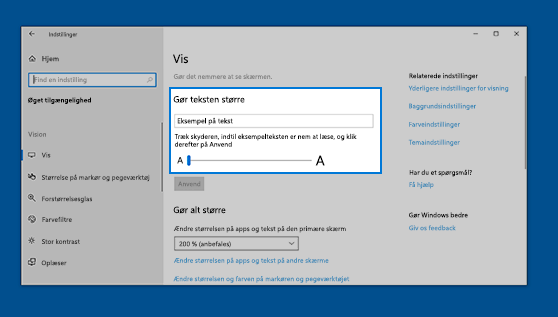
I Microsoft Edge: Vælg Mere i øverste højre hjørne, og zoom derefter ind eller ud
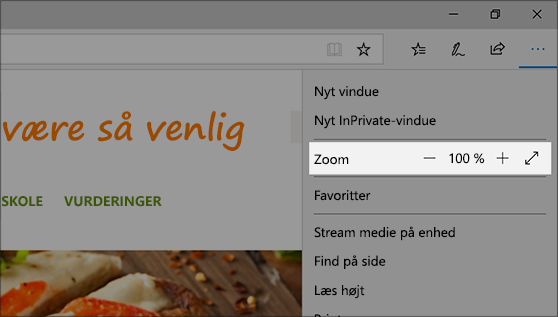
Brug Forstørrelsesglas: Forstørrelsesglas zoomer ind på dele af skærmen, så de bliver nemmere at se. Hvis du vil åbne forstørrelsesglas, skal du trykke på Windows-logo tasten + plus tegnet (+). Når Forstørrelsesglas er åben, kan du zoome ind og ud ved at trykke på Windows-tasten + Plustegn (+) og Windows-tasten + Minustegn (-). Hvis du vil lukke Forstørrelsesglas, skal du trykke på Windows-tasten + Esc.










